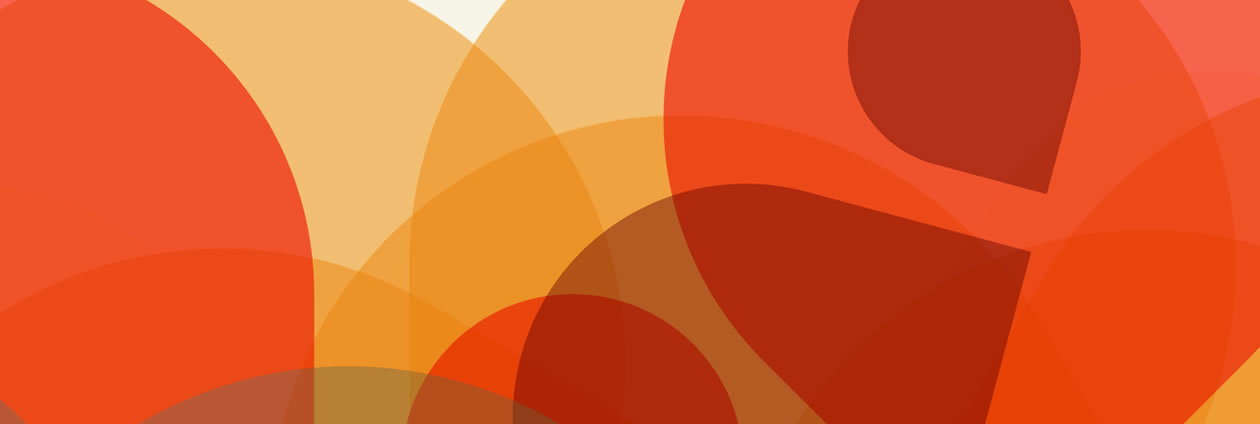笑死!淘宝新出的Excel摸鱼皮肤,也太适合打工人了!|鼠标|矩形|工作表
发布日期:2025-01-10 11:43 点击次数:133
点击蓝字【秋叶 Excel】发送【6】免费领 1000+篇 Excel 精选教程!本文作者:竺兰本文编辑:卫星酱文末可获取练习文件,记得看到最后哦!大家好,这里是秋叶编辑部,我是小兰~淘宝最近也太能整活了,网页版一口气推出了十几款主题:除了常规的国风、塔罗等,甚至有 Excel、PS、钉钉、网盘等多种搞笑又有趣的主题,被网友戏称「摸鱼」皮肤。我截了两张 Excel 版的图,你们品品:还别说,做得挺像那么一回事!(可惜只有淘宝首页适配,不然更适合摸鱼了)除了背景像,还有「猜你喜欢」所在这一栏,点击切换不同的商品类目,这不就是 Excel 里的导航条嘛?嘿嘿,说到这里,恐怕就有不少同学发现我的「真实面目」了吧没错!今天就来教大家:如何在 Excel 里制作导航条。制作导航条我们以下面这个表格为例,给大家分享制作步骤。❶ 在【插入】选项卡里点击【形状】,插入一个圆角矩形 (或者其他形状) ,再复制「工作表数量-1」个矩形。❷ 选中任意一个矩形,按【Ctrl+A】全部选中,点击【形状格式】选项卡,选择【对齐】-【横向分布】,这样所有矩形的间距就基本一致啦。❸ 调整好样式,在【形状格式】选项卡里将第一个矩形设置为深色填充,其他的为浅色填充,轮廓无填充。❹ 在矩形中添加对应的文字 (鼠标双击矩形即可输入) 。为了让导航条更加的逼真,还可以在底下加一条长矩形。这样,第一张工作表里的导航条就做好了。添加超链接❶ 选中第一个「语法」矩形,按鼠标右键,选择【链接】。❷ 在弹出的对话框中,选择【本文档中的位置】-【语法】,点击【确定】。然后使用相同的方法给其他几个矩形也加上超链接。测试下功能:点击对应的标签,就能跳转到对应的工作表!接下来,我们把这个导航条移动到合适的位置,并复制到其他工作表。复制粘贴导航条❶ 将鼠标放到任意一个工作表标签上,按鼠标右键,选择【选定全部工作表】。在第一行前面插入空行,调整行高后,把导航条挪过去。❷ 选中任意形状,按【Ctrl+A】全选,【Ctrl+C】复制,然后【Ctrl+V】依次粘贴到其他工作表并调整位置即可。激活标签最后呢,我们调整一下各个工作表里导航条的样式,让其呈现出一种激活的状态。这里,就要用到格式刷了~注意事项:❶ 选中形状时,需要先按鼠标右键点击第一个标签再按左键 (因为加了超链接,直接用左键点击会跳转到其他界面) 。❷ 使用格式刷时,也需要按鼠标右键。上一步完成之后,我们的导航条也就做好了,最后再来测试下效果:大功告成!今天分享的制作导航条的教程,主要用到了 3 种功能:❶ 形状❷ 超链接❸ 格式刷仅仅只是几个简单的功能,就能做出这么高级的导航条!如果我告诉你,Excel 里还有许多简单易学又实用的技巧,你,想不想学?只要你加入 《秋叶 Excel 3 天集训营》 ,就有专业讲师带你 3 天系统学习 Excel ,教你提高效率的妙招!秋叶 Excel 3 天集训营限时 0 元秒杀!视频+图文笔记+作业实操+助教答疑Excel和WPS双软件教学机会难得,技能提升就在眼前!今天加入,随课赠送丰厚资料:发送【导航】免费领配套练习文件!